SK-800II操作手册
SK 2000 无线电发射机使用说明书

ContentsImportant safety instructions (2)The SK 2000 bodypack transmitter (3)Areas of application (3)The frequency bank system (4)Delivery includes (5)Product overview (6)Overview of the SK 2000 bodypack transmitter (6)Overview of the displays (7)Putting the bodypack transmitter into operation (8)Inserting the batteries/accupack (8)Charging the accupack (8)Connecting the microphone cable/instrument cable (9)Attaching the bodypack transmitter to clothing (10)Using the bodypack transmitter (11)Switching the bodypack transmitter on/off (11)Deactivating the lock mode temporarily (12)Muting the audio signal or deactivating the RF signal (13)Selecting a standard display (15)Using the operating menu (16)The buttons (16)Overview of the operating menu (16)Working with the operating menu (18)Synchronizing the bodypack transmitter with a receiver (20)Synchronizing the bodypack transmitter with the receiver – individual operation (20)Synchronizing bodypack transmitters with receivers–multi-channel operation (20)Cleaning the bodypack transmitter (21)If a problem occurs ... (21)Specifications (23)For further information, visit the SK2000 product page onour website at .1Important safety instructionsImportant safety instructions•Read this instruction manual.•Keep this instruction manual. Always include this instruction manual when passing the product on to third parties.•Heed all warnings and follow all instructions.•Use only a cloth for cleaning the product.•Do not place the product near any heat sources such as radiators, stoves, or other devices (including amplifiers) that produce heat.•Only use attachments/accessories specified by Sennheiser.•Refer all servicing to qualified service personnel.Servicing is required if the product has been damaged in any way, liquid has been spilled, objects have fallen inside, the product has been exposed to rain or moisture, does not operate properly or has been dropped.•WARNING: To reduce the risk of short circuits, do not use the product near water and do not expose it to rain or moisture.Intended useIntended use of the SK 2000 bodypack transmitter includes:•having read this instruction manual, especially the chapter “Important safety instructions”,•using the product within the operating conditions and limitations described in this instruction manual.“Improper use” means using the product other than as described in these instructions, or under operating conditions which differ from those described herein.2The SK 2000 bodypack transmitterThe SK 2000 bodypack transmitterThis bodypack transmitter is part of the 2000 series. With this series, Sennheiser offers high-quality state-of-the-art RF transmission systems with a high level of operational reliability and ease of use. Transmitters and receivers permit wireless transmission with studio-quality sound. Features of the 2000 series:•Optimized PLL synthesizer and microprocessor technology•HDX noise reduction system•Pilot tone squelch control•True diversity technology•Switching bandwidth of up to 75 MHz•Increased immunity to intermodulation and interferences in multi-channel operationAreas of applicationThe bodypack transmitter can be combined with the EM2000 or EM 2050 rack-mount receiver. The receivers are available in the same UHF frequency ranges and are equipped with the same frequency bank system with factory-preset frequencies. An advantage of the factory-preset frequencies is that:• a transmission system is ready for immediate use after switch-on,•several transmission systems can be operated simultaneously on the preset frequencies without causing intermodulation interference.3The SK 2000 bodypack transmitterOverview of the microphones and instrument cables:The frequency bank systemThe bodypack transmitter is available in 6 UHF frequency ranges with up to 3,000 transmission frequencies per frequency range:Each frequency range (Aw–Ew, Gw, GBw) offers 26 frequency banks with up to 64 channels each:4Delivery includes Each of the channels in the frequency banks “1” to “20” has been factory-preset to a fixed frequency (frequency preset). The factory-preset frequencies within one frequency bank are intermodulation-free. These frequencies cannot be changed.For an overview of the frequency presets, please refer to the supplied frequency information sheet. Updated versions of the frequency informa-tion sheet can be downloaded from the corresponding product page on our website at .The frequency banks “U1” to “U6” allow you to freely select and store transmission frequencies. It might be that these transmission frequencies are not intermodulation-free.Delivery includesThe packaging contains the following items:1 SK 2000 bodypack transmitter2 AA size batteries, 1.5 V1 instruction manual1 frequency information sheet1 supplement “Framework requirements and restrictions on the use of radio microphones”5Product overviewProduct overviewOverview of the SK 2000 bodypack transmitter³Microphone/instrument input (MIC/LINE), 3-pole special audiosocket, lockable·MUTE switch»Antenna¿Operation and battery status indicator, red LED:lit = ONflashing = LOW BATT´Audio overmodulation indicator, yellow LED:lit = AF PEAK ²Charging contacts¶SET buttonºUP/DOWN button ̆/̄¾Battery compartmentµBattery compartment cover (metal)¸Battery compartment catches ¹Infra-red interfaceƸON/OFF button(serves as the ESC (cancel) key in the operating menu)ƹDisplay panel, backlit in orange6Product overviewOverview of the displaysAfter switch-on, the bodypack transmitter displays the standard display “Frequency/Name”. For further illustrations and examples of the different standard displays, refer to page15. The display backlighting is automati-cally reduced after approx. 20 seconds.8Putting the bodypack transmitter into operationPutting the bodypack transmitter into operationInserting the batteries/accupackFor powering the bodypack transmitter, you can either use two 1.5 V AA size batteries or the rechargeable Sennheiser BA 2015 accupack or the DC 2 power adapter (accessories, visit ).̈Open the battery compartment by pushing the two catches ¸ in the direction of the arrows and open the cover µ.̈Insert the two batteries or the accupack as shown above. Please observe correct polarity when inserting the batteries/accupack.̈Close the battery compartment.The battery compartment cover µ locks into place with an audible click.Charging the accupackTo charge the BA 2015 accupack (accessory, visit )installed in the bodypack transmitter:̈Insert the bodypack transmitter into the L 2015 charger (accessory,visit ).2015Putting the bodypack transmitter into operationConnecting the microphone cable/instrument cable The audio input is designed for the connection of both condenser micro-phones and instruments (e.g. guitars). DC powering of the condenser microphones is via the MIC/LINE socket³ (3-pole special audio socket).̈Use one of the recommended Sennheiser microphones or the CI1-4 instrument cable (see page3).̈Connect the 3-pin special audio connectorƺ from the Sennheiser microphone or instrument cable to the MIC/LINE socket³.̈ringƻ.̈Via the operating menu (“Sensitivity” menu item), adjust the sensi-tivity of the microphone/line input.910Putting the bodypack transmitter into operationAttaching the bodypack transmitter to clothingYou can use bodypack pouch or the belt clip ƽ to attach the bodypack transmitter to clothing (e.g. belt, waistband).The belt clip is detachable so that you can also attach the transmitter with the antenna pointing downwards. To do so, withdraw the belt clip ƽ from its fixing points and attach it the other way round.The belt clip ƽ is secured so that it cannot slide out of its fixing points accidentally.To detach the belt clip:̈Lift one side of the belt clip as shown.̈̈11Using the bodypack transmitterUsing the bodypack transmitterTo establish a transmission link, proceed as follows:1.Switch the bodypack transmitter on (see next section).2.Switch the receiver on (see the instruction manual of the receiver).The transmission link is established and the display backlighting of the receiver changes from red to orange.If you cannot establish a transmission link between transmitter and receiver, read the chapter “Synchronizing the bodypack transmitter with a receiver” on page 20.̈To switch the bodypack transmitter on (online operation):To switch the bodypack transmitter on and to deactivate the RF signal on switch-on (offline operation):̈Briefly press the ON /OFF button Ƹ.The “Frequency/Name ” standard display appears on thedisplay panel. The red ON LED ¿ lights up and the transmis-sion icon ብ is displayed. The bodypack transmitter transmitsan RF signal.̈Keep the ON /OFF button Ƹ pressed until “RF Mute Off?”appears on the display panel.12Using the bodypack transmitterTo activate the RF signal :To switch the bodypack transmitter off :̈If necessary, deactivate the lock mode (see next chapter).Deactivating the lock mode temporarilyYou can activate or deactivate the automatic lock mode via the “Auto Lock ” menu item. If the lock mode is activated, you have to temporarily deactivate it in order to be able to operate the bodypack transmitter:̈Press the UP/DOWN button ̆/̄.“RF Mute On?” appears on the display panel.̈Press the SET button.The transmission frequency is displayed but the bodypacktransmitter does not transmit an RF signal. The transmissionicon ብ is not displayed. When the pilot tone function isactivated on both bodypack transmitter and receiver,“RF Mute ” (backlit in red) appears alternately with the stan-dard display on the receiver’s display panel.̈Press the ON /OFF button.“RF Mute On?” appears on the display panel.̈Press the UP/DOWN button ̆/̄.“RF Mute Off?” appears on the display panel.̈Press the SET button.The RF signal is activated and the transmission icon ብ is dis-played again.̈Keep the ON /OFF button Ƹ pressed until “OFF ” appears on the display panel. The red ON LED ¿ goes off and the displaypanel turns off.ON /OFF button Ƹ will13Using the bodypack transmitterThe lock mode icon ቦ flashes prior to the lock mode being activated again.̈From the “Mute Mode ” menu item, select the desired setting. ̈Exit the operating menu.̈Slide the MUTE switch · to the left, to the position MUTE .The bodypack transmitter reacts as indicated in the table.̈Press the SET button or the ON /OFF button.“Locked ” appears on the display panel.̈Press the UP/DOWN button ̆/̄.“Unlock?” appears on the display panel.̈Press the SET button.The lock mode is temporarily deactivated.–When you are in the operating menu, the lock moderemains deactivated until you exit the operating menu.–When one of the standard displays is shown, the lock modeis automatically activated after 10 seconds.14Using the bodypack transmitterThe current state of the muting function or the RF signal is displayed on the display panel of the bodypack transmitter.the pilot tone function is activated on both bodypack trans-mitter and receiverand, in addition,•this display has been activated via the “Warnings ” menu item on the receiver (see the instruction manual of the receiver).Transmitter’s display panel:“MUTE ” ቨ is displayed Receiver’s display panel:TX Mute ” is displayed **only when activated on the receiver (see above)Transmitter’s display panel:“MUTE ” ቨ is not displayed Receiver’s display panel:“TX Mute ” is not displayed Transmitter’s display panel:Transmission icon ብ is not displayed, “MUTE ” ቨis displayed Receiver’s display panel:“RF Mute ” is displayed **only when activated on the receiver (see above)Transmitter’s display panel:Transmission icon ብ is displayed Receiver’s display panel:“RF Mute ” is not displayed15Using the bodypack transmitterSelecting a standard display11.Using the ON /OFF button, you can also activate/deactivate the RF signal during operation. To do so, briefly press the ON /OFF button and proceed as described on page 12.̈Press the UP/DOWN button ̆/̄ to select a standarddisplay:Using the operating menuUsing the operating menu The buttonsOverview of the operating menu16Using the operating menuMain menu “Menu”Sensitivity Adjusts the sensitivity “AF”Frequency Preset Sets the frequency bank and the channelName Enters a freely selectable nameAuto Lock Activates/deactivates the automatic lock mode Advanced Calls up the extended menu “Advanced Menu”Exit Exits the operating menu and returns to the currentstandard displayExtended menu “Advanced Menu”Tune Sets the transmission frequencies for the frequencybanks “U1” to “U6”Sets the channel and the transmission frequency forthe frequency banks “U1” to “U6”Mute Mode Sets the mode for the MUTE switch·RF Power Adjusts the transmission powerCable Emulation Emulates guitar cable capacitiesPilot Tone Activates/deactivates the pilot tone transmission LCD Contrast Adjusts the contrast of the display panelReset Resets the settings made in the operating menu Software Revision Displays the current software revisionExit Exits the extended menu “Advanced Menu” andreturns to the main menu1718Using the operating menuWorking with the operating menuBy way of example of the “Sensitivity ” menu, this section describes how to use the operating menu.Changing from a standard display to the operating menu Selecting a menu itemChanging and storing settings̈Press the SET button.The current standard display is replaced by the main menu.The last called up menu item is displayed.̈Press the UP/DOWN button ̆/̄ to change to the “Sensi-tivity ” menu item.The current setting of the selected menu item is displayed:̈Press the SET button to call up the menu item.̈Press the UP/DOWN button ̆/̄ to adjust the input sensi-tivity.̈Press the SET button to store the setting.19Using the operating menuCanceling an entryTo subsequently return to the last edited menu item:Exiting a menu itemTo directly return to the current standard display:̈Press the ON /OFF button to cancel the entry.The current standard display appears on the display panel.̈Press the SET button repeatedly until the last edited menuitem appears.̈Change to the “Exit ” menu item.̈You return to the next higher menu level or you exit the oper-ating menu and return to the current standard display.̈Press the ON /OFF button.20Synchronizing the bodypack transmitter with a receiverSynchronizing the bodypack transmitter with a receiverWhen synchronizing the bodypack transmitter with a receiver, please observe the following:Synchronizing the bodypack transmitter with the receiver – individual operationUpon delivery, the bodypack transmitter and the receiver are synchro-nized with each other. However, if you cannot establish a transmission link between bodypack transmitter and receiver, you have to synchronize the channels of the devices.For information on automatic synchronization of the bodypack trans-Alternatively, you can set the channel on the bodypack transmitter manually:̈Make sure that you set the bodypack transmitter to the same frequency bank and the same channel as the receiver.If you still cannot establish a transmission link, refer to the chapter “If a problem occurs ...” on page 21.Synchronizing bodypack transmitters withreceivers – multi-channel operationCombined with 2000 series receivers, 2000 series bodypack transmitters can form transmission links that can be used in multi-channel systems. For information on automatic synchronization of bodypack transmitters with receivers (multi-channel operation), refer to the instruction manual of your receiver.For more information on multi-channel operation, visit the SK 2000product at .̈Make sure that the desired frequencies are listed in the enclosed frequency information sheet.̈Make sure that the desired frequencies are approved and legal in your country and, if necessary, apply for an operating license.21Cleaning the bodypack transmitterCleaning the bodypack transmitter̈Use a cloth to clean the bodypack transmitter from time to time.If a problem occurs ...CAUTION !Liquids can damage the electronics of the bodypacktransmitter!Liquids entering the housing of the device can cause ashort-circuit and damage the electronics.̈Keep all liquids away from the bodypack transmitter. Bodypack transmitter cannot be operated, “Locked ” appears onthe display panelLock mode is activatedDeactivate the lock mode(see page 12).No operationindicationBatteries are flat or accupack is flat Replace the batteries or recharge the accupack (see page 8).No RF signal at thereceiver Bodypack trans-mitter and receiverare not on thesame channel Set the bodypack trans-mitter to the same channel as the receiver.Synchronize the bodypacktransmitter with thereceiver (see page 20).Bodypack trans-mitter is out of rangeReduce the distancebetween bodypacktransmitter and receivingantenna.Increase the transmissionpower (“RF Power ” menuitem).RF signal isdeactivated(“RF Mute “)Activate the RF signal (see page 13).22If a problem occurs ...If a problem occurs that is not listed in the above table or if the problem cannot be solved with the proposed solutions, please contact your local Sennheiser partner for assistance.To find a Sennheiser partner in your country, search at under “Service & Support”.RF signal available,no audio signal,“MUTE ” appears onthe display panel Bodypack trans-mitter is muted (MUTE )Cancel the muting (see page 13).Receiver’s squelchthreshold isadjusted too highReduce the squelch threshold setting on the receiver.Bodypack trans-mitter doesn’ttransmit a pilottone Activate or deactivate the pilot tone transmission (“Pilot Tone ” menu item).Audio signal has ahigh level of back-ground noise or isdistorted Bodypack trans-mitter’s sensitivity is adjusted too low/too highAdjust the input sensitivity (“Sensitivity ” menu item).23Specifications SpecificationsRF characteristicsAF characteristicsModulationwideband FM Frequency ranges516–558, 558–626, 626–698, 718–790, 790–865, 606–678MHz (Aw to Dw, Gw, GBw, see page 4)Transmission frequenciesup to 3,000 frequencies,tuneable in steps of 25 kHz 20 frequency banks, each with up to 64factory-preset channels 6 frequency banks, each with up to 64user programmable channels Switching bandwidthup to 75MHz Nominal/peak deviation±24kHz/±48kHz Frequency stability≤ ±15ppm RF output power at 50Ωswitchable:typ. 10mW (Low)typ. 30mW (Standard)typ. 50mW (High)Pilot tone squelchcan be switched off Compander systemSennheiser HDX AF frequency responsemicrophone: 80–18,000Hz line: 25–18,000Hz Signal-to-noise ratio(1 mV, peak deviation)≥ 120dBA THD≤ 0.9%Max. input voltage(microphone/line)3V rms Input impedancemicrophone: 40k Ω, unbalanced line: 1M ΩAdjustment range of inputsensitivity 60dB, adjustable in 3-dB steps24SpecificationsOverall deviceIn compliance withApproved byConnector assignmentTemperature range– 10°C to + 55°C Power supply2 AA size batteries, 1.5 V or BA 2015 accupack Nominal voltage2.4VPower consumption:•at nominal voltage•with switched-offtransmittertyp. 185mA (30mW)≤ 25μA Operating timetyp. 8hrs Dimensionsapprox. 82mm x 64mm x 24mm Weight (incl. batteries)approx. 160g Europe:EMC EN 301489-1/-9Radio EN 300422-1/-2Safety EN 60065EN 62311 (SAR)Canada:Industry Canada RSS-123IC: 2099A-SK2000limited to 698 MHzUSA:FCC-Part 74FCC-ID: DMOSK2000limited to 698 MHz。
灵锐S82简易操作步骤
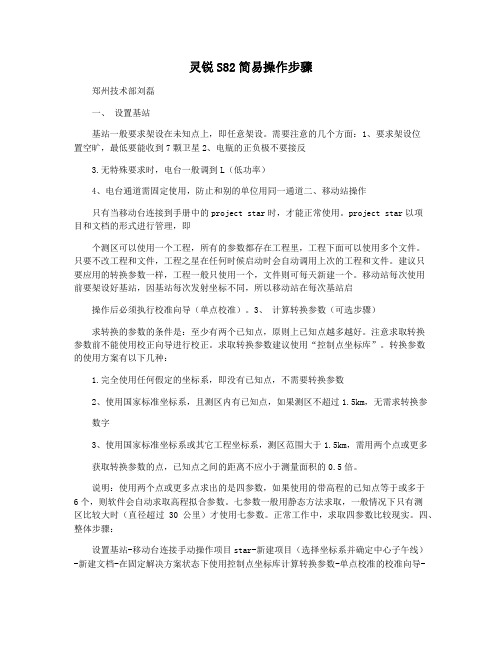
灵锐S82简易操作步骤郑州技术部刘磊一、设置基站基站一般要求架设在未知点上,即任意架设。
需要注意的几个方面:1、要求架设位置空旷,最低要能收到7颗卫星2、电瓶的正负极不要接反3.无特殊要求时,电台一般调到L(低功率)4、电台通道需固定使用,防止和别的单位用同一通道二、移动站操作只有当移动台连接到手册中的project star时,才能正常使用。
project star以项目和文档的形式进行管理,即个测区可以使用一个工程,所有的参数都存在工程里,工程下面可以使用多个文件。
只要不改工程和文件,工程之星在任何时候启动时会自动调用上次的工程和文件。
建议只要应用的转换参数一样,工程一般只使用一个,文件则可每天新建一个。
移动站每次使用前要架设好基站,因基站每次发射坐标不同,所以移动站在每次基站启操作后必须执行校准向导(单点校准)。
3、计算转换参数(可选步骤)求转换的参数的条件是:至少有两个已知点,原则上已知点越多越好。
注意求取转换参数前不能使用校正向导进行校正。
求取转换参数建议使用“控制点坐标库”。
转换参数的使用方案有以下几种:1.完全使用任何假定的坐标系,即没有已知点,不需要转换参数2、使用国家标准坐标系,且测区内有已知点,如果测区不超过1.5km,无需求转换参数字3、使用国家标准坐标系或其它工程坐标系,测区范围大于1.5km,需用两个点或更多获取转换参数的点,已知点之间的距离不应小于测量面积的0.5倍。
说明:使用两个点或更多点求出的是四参数,如果使用的带高程的已知点等于或多于6个,则软件会自动求取高程拟合参数。
七参数一般用静态方法求取,一般情况下只有测区比较大时(直径超过30公里)才使用七参数。
正常工作中,求取四参数比较现实。
四、整体步骤:设置基站-移动台连接手动操作项目star-新建项目(选择坐标系并确定中心子午线)-新建文档-在固定解决方案状态下使用控制点坐标库计算转换参数-单点校准的校准向导-启动操作-结束-(继续使用,只需创建新文件并执行单点校准)v.模式转换和静态操作步骤1、gps主机关机时通过响声可切换模式:3音:正常关机,4音:切换到动态,5音:切换到静态,6音:初始化主机,7音:对基站无效,移动台可以转换到基站(一般不需要)2、静态步骤:一个点一个时段为一个文件,采集时注意记录点名和天线高及时间启动处理软件-南方接收机下载(将主机内文件传入电脑指定目录)-新建文件(关键为坐标系选择)-增加观测文件-基线处理-已知点录入-网平差处理-成果输出六、主机注册主机用线联接电脑,通过南方接收机下载程序进行注册码输入(注册码需联系南方公司)。
SICK GMS800系列I O模块补充操作说明说明书

S U P P L E M E N T A R Y O P E R A T I N G I N S T R U C T I O N SConnectionsFunctionsTechnical DataDocument InformationDescribed ProductProduct name:I/O ModuleBasic device:GMS800 Series gas analyzersDocument IDTitle:Supplementary Operating InstructionsI/O ModulePart No.:8015917Version: 2.0Release:2012-12ManufacturerSICK AGErwin-Sick-Str. 1·79183 Waldkirch·GermanyPhone:+49 7641 469-0Fax:+49 7641 469-1149E-mail:***************TrademarksProduct names used in this document may be trademarks and are only used for identification purposes.Original documentsThe English edition 8015917 of this document is an original docu-ment of the manufacturer.SICK AG assumes no liability for the correctness of an unauthor-ized translation.Please contact the manufacturer in case of doubt.Legal informationSubject to change without notice©SICK AG. All rights reserved.GlossaryWarning SymbolsWarning Levels / Signal WordsCAUTIONHazard or unsafe practice which could result in personal injury or property damage.NOTICEHazard which could result in property damage. Information SymbolsAC Alternating CurrentCAN Field bus (Control Area Network) with high datasecurity; especially suitable for safety-relevantapplications.CANopen Communication protocol for the CAN bus. Stan-dardized as European standard EN 50325-4.()CSA Canadian Standards Association (www.csa.ca) DC Direct CurrentEthernet Cable-based network technology for data net-works. Basis for network protocols (e.g. TCP/IP). PC Personal Computer.SOPAS SICK Open Portal for Applications and Systems:Family of computer programs to set parameters,capture and calculate data.SOPAS ET SOPAS Engineering Tool: PC application programto configure modular system components.Hazard (general)Important technical information for this productImportant information on electric or electronic func-tionsNice to knowSupplementary informationLink to information at another place2I/O Module·Supplementary Operating Instructions·8015917V2.0·©SICK AGContents1Important Information . . . . . . . . . . . . . . . . . . . . . . . . . . . . . . . . . . . . . . . . . . . . . . . 51.1Main safety information. . . . . . . . . . . . . . . . . . . . . . . . . . . . . . . . . . . . . . . . . . . . . . . . . . . . . . . 61.2Important operating information . . . . . . . . . . . . . . . . . . . . . . . . . . . . . . . . . . . . . . . . . . . . . . . 61.3Additional documentation/information . . . . . . . . . . . . . . . . . . . . . . . . . . . . . . . . . . . . . . . . . 62Product Description. . . . . . . . . . . . . . . . . . . . . . . . . . . . . . . . . . . . . . . . . . . . . . . . . . . 72.1Function. . . . . . . . . . . . . . . . . . . . . . . . . . . . . . . . . . . . . . . . . . . . . . . . . . . . . . . . . . . . . . . . . . . . . 82.2Versions. . . . . . . . . . . . . . . . . . . . . . . . . . . . . . . . . . . . . . . . . . . . . . . . . . . . . . . . . . . . . . . . . . . . . 83Installation . . . . . . . . . . . . . . . . . . . . . . . . . . . . . . . . . . . . . . . . . . . . . . . . . . . . . . . . . . . . . . 93.1Signal connection layout . . . . . . . . . . . . . . . . . . . . . . . . . . . . . . . . . . . . . . . . . . . . . . . . . . . . .103.2Suitable signal cables. . . . . . . . . . . . . . . . . . . . . . . . . . . . . . . . . . . . . . . . . . . . . . . . . . . . . . . .103.3Signal connections description . . . . . . . . . . . . . . . . . . . . . . . . . . . . . . . . . . . . . . . . . . . . . . .113.3.1Analog inputs (plug connector X7) . . . . . . . . . . . . . . . . . . . . . . . . . . . . . . . . . . . . . . . . . .113.3.2Analog outputs (plug connector X7). . . . . . . . . . . . . . . . . . . . . . . . . . . . . . . . . . . . . . . . .123.3.3Digital inputs (plug connector X3). . . . . . . . . . . . . . . . . . . . . . . . . . . . . . . . . . . . . . . . . . .133.3.4Digital outputs (plug connectors X4, X5). . . . . . . . . . . . . . . . . . . . . . . . . . . . . . . . . . . . .144Configuration . . . . . . . . . . . . . . . . . . . . . . . . . . . . . . . . . . . . . . . . . . . . . . . . . . . . . . . . . .174.1Setting options. . . . . . . . . . . . . . . . . . . . . . . . . . . . . . . . . . . . . . . . . . . . . . . . . . . . . . . . . . . . . .184.2Automation with formulas . . . . . . . . . . . . . . . . . . . . . . . . . . . . . . . . . . . . . . . . . . . . . . . . . . . .185Technical Data . . . . . . . . . . . . . . . . . . . . . . . . . . . . . . . . . . . . . . . . . . . . . . . . . . . . . . . .195.1Dimensions . . . . . . . . . . . . . . . . . . . . . . . . . . . . . . . . . . . . . . . . . . . . . . . . . . . . . . . . . . . . . . . .205.2Electronic data . . . . . . . . . . . . . . . . . . . . . . . . . . . . . . . . . . . . . . . . . . . . . . . . . . . . . . . . . . .215.3Signal connections – overview . . . . . . . . . . . . . . . . . . . . . . . . . . . . . . . . . . . . . . . . . . . . . . .225.4Signal connections – list . . . . . . . . . . . . . . . . . . . . . . . . . . . . . . . . . . . . . . . . . . . . . . . . . . . . .23I/O Module·Supplementary Operating Instructions·8015917V2.0·©SICK AG3Contents4I/O Module·Supplementary Operating Instructions·8015917V2.0·©SICK AGImportant InformationI/O Module ·Supplementary Operating Instructions ·8015917V2.0·©SICK AG 5S u b j e c t t o c h a n g e w i t h o u t n o t i c eI/O Module1Important InformationProduct description Main information Additional information6I/O Module ·Supplementary Operating Instructions ·8015917V2.0·©SICK AGImportant InformationS u b j e c t t o c h a n g e w i t h o u t n o t i c e1.1Main safety information1.2Important operating informationIf an »Alarm« message is displayed▸Check the current measured values. Consider the situation.▸Perform the measures planned at your site for the particular situation.▸When necessary: Switch the alarm message off (»acknowledge«).In hazardous situations:▸Switch off the emergency switch or mains disconnector switch of the host system.1.3Additional documentation/informationThis document supplements the Operating Instructions for GMS800 gas analyzers. It extends the “GMS800“ Operating Instructions with technical information on the I/O Mod-ule.▸Observe the Operating Instructions delivered with the “GMS800”.NOTICE: Sensitive electronics▸Before signal connections are established (also with plug connections): Disconnect the I/O Module and all connected devices from the mains (switch off).Otherwise electronic components could be damaged.The “GMS800” Operating Instructions also specify all further documents belonging to the individual device.NOTICE:▸Pay primary attention to any individual information provided.Product DescriptionI/O Module ·Supplementary Operating Instructions ·8015917V2.0·©SICK AG 7S u b j e c t t o c h a n g e w i t h o u t n o t i c eI/O Module2Product DescriptionFunction Versions8I/O Module ·Supplementary Operating Instructions ·8015917V2.0·©SICK AGProduct DescriptionS u b j e c t t o c h a n g e w i t h o u t n o t i c e2.1FunctionThe I/O Module is an electronic module for GMS800 Series series gas analyzers. It pro-vides the GMS800 signal connections (electronic inputs and outputs).Connection with the other device components is performed with a CAN bus.The logical function of the signal connections can be configured individually (→p.18, §4.2).2.2Versions●Open module for integration in enclosure (→Fig.1)●Closed module with top hat rail adapter (→p.20, §5.1)Fig.1Open I/O ModuleInstallationI/O Module ·Supplementary Operating Instructions ·8015917V2.0·©SICK AG 9S u b j e c t t o c h a n g e w i t h o u t n o t i c eI/O Module3InstallationConnections Electric functionsSettings10I/O Module ·Supplementary Operating Instructions ·8015917V2.0·©SICK AGInstallationS u b j e c t t o c h a n g e w i t h o u t n o t i c e3.1Signal connection layoutDesign●The signal connections have 12-pole plug connectors.●The plug connector counterparts delivered have screw terminals.●Each plug connector housing delivered accommodates two plug connector counter-parts.Mechanical coding (if required)▸Block a recess in the plug connection with a plastic insert.▸Remove the corresponding burr on the counterpart (→Fig.2).Fig.2I/O Module plug connector3.2Suitable signal cables▸Use shielded cables for all of the signal connections with a low high-frequency imped-ance of the shield.▸Only connect the earth on one cable end with GND/enclosure. Whenever possible, ensure a short connection with broad contact.▸Observe the shielding concept of the host system (if existing).NOTICE:▸Install the plug connector counterparts in the delivered metallic plug con-nector housings after connection of the signal cables.▸Secure the plug connection with the screws of the plug connectors so that the plug connector housing is pressed against the enclosure (EMC sealing tape).Otherwise the specified electromagnetic compatibility (EMC) will probably not be attained.Position of signal connections →Supplementary Operating Instructions forEnclosureDesignCodingNOTICE:▸Use suitable cables only. Install all cables properly.Otherwise the specified electromagnetic compatibility (EMC) will probably not be attained and functional problems might occur.InstallationS u b j e c t t o c h a n g e w i t h o u t n o t i c e3.3Signal connections description3.3.1Analog inputs (plug connector X7)Fig.3Plug connector X7 (analog inputs)FunctionAnalog input (AI1, AI2) must only be connected when the GMS800 considers these inputs;this requires an appropriate configuration of the analog inputs. The appropriate informa-tion is delivered separately when the analog inputs are configured at the factory or system manufacturer.▸Check whether the information on the analog inputs has been delivered.▸When required, connect the specified signals to the analog inputs.Application examples–Display an external measured value on GMS800–Mathematical link of an external measured value to internal measured values, e.g. for cross-sensitivity compensation or physical conversion Electric function●The input signal is an analog current signal (0…20mA).●The signal current must originate from an external current source.●Load (internal resistance) of an analog input: 10ΩIdentification in Formula editor Identification for I/O assignmentAI1N3M07AI01 (AI02)AI2N3M07AI02 (AI02)●Configuration options →p.18, §4.1●Electronic data →p.21, §5.2●Suitable signal cables →p.10, §3.2InstallationS u b j e c t t o c h a n g e w i t h o u t n o t i c e3.3.2Analog outputs (plug connector X7)Fig.4Plug connector X7 (analog outputs)FunctionEach analog output (AO1…AO4) can be assigned to one of the available sources (→p.18,§4.1). The current value of the source is output as a potential-free current signal.When the current measured value of an Analyzer module is selected as source, the measured value can be output in two different measuring ranges when allowed by the Ana-lyzer module configuration.Electric functionThe analog outputs are potential-free and deliver a load-independent current signal.▸Maintain the allowable load (standard: 500Ω).▸For device versions for potentially explosive atmospheres and fitted with Zener barri-ers: Observe the separate specification for the allowable load (Data Sheet).Identification in Formula editorIdentification for I/O assignmentAO1N3M05AO01 (AO02)AO3N3M05AO02 (AO02)AO4N3M06AO01 (AO02)AO5N3M06AO02 (AO02)New measured values are created approximately every 0.5…20seconds (depending on the type and number of Analyzer modules).●Configuration options →p.18, §4.1●Electronic data →p.21, §5.2●Suitable signal cables →p.10, §3.2InstallationS u b j e c t t o c h a n g e w i t h o u t n o t i c e3.3.3Digital inputs (plug connector X3)Fig.5Plug connector X3 (digital inputs)FunctionEach digital input (control input) can be assigned to one of the available logical functions (→p.18, §4.1).Electric function●The digital inputs (DI1…DI8) are potential-free optical coupler inputs with common ref-erence potential (DIC).●The signal voltage must originate from an external voltage source (14…42V DC).●The digital inputs can be run with either positive or negative voltage (reference potential optionally “-” or “+”).●With inverted switching logic, the logical function of the control input is activated when no current flows through the control input.Identification in Formula editorIdentification for I/O assignmentDI1N3M01DI01 (DI04)DI2N3M01DI02 (DI04)DI3N3M01DI03 (DI04)DI4N3M01DI04 (DI04)DI5N3M02DI01 (DI04)DI6N3M02DI02 (DI04)DI7N3M02DI03 (DI04)DI8N3M02DI04 (DI04)NOTICE:▸Keep voltages above 50 V DC away from the signal connections.Higher voltages could severely damage components. In addition, the safe sep-aration of functional voltages would no longer be guaranteed.●Configuration options →p.18, §4.1●Electronic data →p.21, §5.2●Suitable signal cables →p.10, §3.2InstallationS u b j e c t t o c h a n g e w i t h o u t n o t i c e3.3.4Digital outputs (plug connectors X4, X5)Fig.6Plug connectors X4 and X5 (digital outputs)Identification in Formula editorIdentification for I/O assignmentDO1N3M03DO01 (DO04)DO2N3M03DO02 (DO04)DO3N3M03DO03 (DO04)DO4N3M03DO04 (DO04)DO5N3M04DO01 (DO04)DO6N3M04DO02 (DO04)DO7N3M04DO03 (DO04)DO8N3M04DO04 (DO04)NOTICE:▸Keep voltages above 50 V DC away from the signal connections.▸Observe the maximum contact load (→p.21, §5.2).▸Only connect inductive loads (e.g. relays, solenoid valves) using discharging diodes.Unallowed loads could severely damage components and the safe separation of functional voltages would no longer be guaranteed.●Configuration options →p.18, §4.1●Electronic data →p.21, §5.2●Suitable signal cables→p.10, §3.2InstallationS u b j e c t t o c h a n g e w i t h o u t n o t i c eFunctionThe digital outputs are potential-free relay switching contacts (switching outputs). Each dig-ital output (DO1 ... DO8) can be assigned to one of the available logical functions (→p.18,§4.1).Switching logica)Normal (open-circuit principle): When the assigned switching function is activated logi-cally, the switching output is also activated electronically (relay is energized).b)Inverted (closed-circuit principle): The switching output is activated electronically as long as the logical switching function is not activated. The switching output is deacti-vated electronically in logically activated state (relay deactivated).Check this variant carefully when the switching output is used for a warning message (→p.15 ”Safety criteria”). Safety criteriaCAUTION:Risks for connected devices/systems▸Before using the switching outputs, clarify the safety-relevant consequences for the following operational malfunctions:–Power failure (for example, local power failure or accidental switching-off or defective fuse)–Defect in the I/O Module (for example, electronic defect of a switching out-put)–Interruption of the electrical connection ▸Observe the switching method:–Switching outputs with normal switching logic signal the switching function as not activated after a power failure–Switching outputs with inverted switching logic signal the associated switching function as triggered immediately after a power failure.▸Carefully review the consequences. Make sure that no dangerous situation can arise when a failure or defect occurs.InstallationS u b j e c t t o c h a n g e w i t h o u t n o t i c eConfigurationS u b j e c t t o c h a n g e w i t h o u t n o t i c eI/O Module4ConfigurationOptions ProgrammingConfigurationS u b j e c t t o c h a n g e w i t h o u t n o t i c e4.1Setting optionsEach signal connection can be individually configured with the functions of the control unit (→Table 1). A defined standard configuration or the ordered configuration are set at the fac-tory. If the GMS800 is part of a measuring system, the signal connections are programmed to match the system.4.2Automation with formulasThe “SOPAS ET” application program can be used to program logical and mathematical function links (“formulas”). This allows digital output actions controlled by logic and time to automate external processes.Table 1I/O configuration optionsFunctional group Variables (examples)Analog inputs●Electronic zero point (0/2/4mA)●Unit of the signal fed●Physical start and end values of the signal span Analog outputs●Electronic zero point (0/2/4mA)●Source of the value output●Physical start and end values of the signal span Digital outputs ●Source that controls the switching state ●Normal or inverted activation logic Digital inputs●Name (designation)●Normal or inverted activation logicInstructions for programming formulas →Technical Information “Basic Control Unit (BCU) with SOPAS ET”Technical DataS u b j e c t t o c h a n g e w i t h o u t n o t i c eI/O Module5Technical DataElectronic dataList (overview) of the signal connectionsTechnical DataS u b j e c t t o c h a n g e w i t h o u t n o t i c e5.1DimensionsTechnical DataI/O Module ·Supplementary Operating Instructions ·8015917V2.0·©SICK AG 21S u b j e c t t o c h a n g e w i t h o u t n o t i c e5.2Electronic dataAnalog outputs Number:4Reference potential:Potential-free (electrically isolated)Signal range:0…24mA Residual ripple:0.02 mAResolution/precision: 0.1% (20μA)Precision:0.25% of measuring range end value Maximum load:500ΩMaximum output voltage:15V Start or error state:Adjustable Analog inputs Number:2Reference potential:GNDInput signal:0…20mA Highest allowable input signal:30 mA Overload protection:±1000 mA Input load50ΩTransducer precision:0.5%Digital inputs (control inputs)Type of construction:Optical coupler Number:8Switching range:18…42V Highest allowable voltage:±50V DCTable 2Maximum load per relay switching contact [1][1]All voltages relative to GND/enclosure Application area AC voltage [2] [2]Effective valueDC voltage Current [2]Standard:max. 30 V AC max. 48 V DC Max. 500 mA CSA [3][3]Possible voltage/current combinations in CSA Standard range or within the framework of a CSA certificationEither:max. 30 V AC max. 48 V DC Max. 50 mA Or:max. 15 V AC max. 24 V DC Max. 200 mA Or:max. 12 V ACmax. 18 V DCMax. 500 mADigital outputs (switching outputs)Number of relays:8Contact type:1-pole changeover switch, 3 connections Contact load:→Table 2Highest allowable voltage:±50V DCNOTICE:Only use discharging diodes to connect inductive loads (e.g. relays, solenoid valves) to the switching outputs.▸For inductive loads: Check whether the discharging diodes are fitted.▸If not: Install external discharging diodes.22I/O Module ·Supplementary Operating Instructions ·8015917V2.0·©SICK AGTechnical DataS u b j e c t t o c h a n g e w i t h o u t n o t i c e5.3Signal connections – overviewTechnical DataI/O Module ·Supplementary Operating Instructions ·8015917V2.0·©SICK AG 23S u b j e c t t o c h a n g e w i t h o u t n o t i c e5.4Signal connections – listTerminal Pin Function Name NotesX31GroundGND 23Control input commonDIC 45Control input 0DI1N3M01DI01 (DI04)6Control input 1DI2N3M01DI02 (DI04)7Control input 2DI3N3M01DI03 (DI04)8Control input 3DI4N3M01DI04 (DI04)9Control input 4DI5N3M02DI01 (DI04)10Control input 5DI6N3M02DI02 (DI04)11Control input 6DI7N3M02DI03 (DI04)12Control input 7DI8N3M02DI04 (DI04)X41Relay contact 1 – normally open DO1N3M03DO01 (DO04)2Relay contact 1 – common3Relay contact 1 – normally closed 4Relay contact 2 – normally open DO2N3M03DO02 (DO04)5Relay contact 2 – common6Relay contact 2 – normally closed 7Relay contact 3 – normally open DO3N3M03DO03 (DO04)8Relay contact 3 – common9Relay contact 3 – normally closed 10Relay contact 4 – normally open DO4N3M03DO04 (DO04)11Relay contact 4 – common12Relay contact 4 – normally closed X51Relay contact 5 – normally open DO5N3M04DO01 (DO04)2Relay contact 5 – common3Relay contact 5 – normally closed 4Relay contact 6 – normally open DO6N3M04DO02 (DO04)5Relay contact 6 – common6Relay contact 6 – normally closed 7Relay contact 7 – normally open DO7N3M04DO03 (DO04)8Relay contact 7 – common9Relay contact 7 – normally closed 10Relay contact 8 – normally open DO8N3M04DO04 (DO04)11Relay contact 8 – common12Relay contact 8 – normally closed X71GroundGND23(+) Analog input 1 (0…20mA)AI1N3M07AI01 (AI02)4(+) Analog input 2 (0…20mA)AI2N3M07AI02 (AI02)5(–) Analog output 1AO1N3M05AO01 (AO02)6(+) Analog output 1 (0/2/4…20mA)7(–) Analog output 2AO2N3M05AO02 (AO02)8(+) Analog output 2 (0/2/4…20mA)9(–) Analog output 3AO3N3M06AO01 (AO02)10(+) Analog output 3 (0/2/4…20mA)11(–) Analog output 4AO4N3M06AO02 (AO02)12(+) Analog output 4 (0/2/4…20mA)24I/O Module ·Supplementary Operating Instructions ·8015917V2.0·©SICK AGTechnical DataS u b j e c t t o c h a n g e w i t h o u t n o t i c e···Empty page ···IndexI/O Module ·Supplementary Operating Instructions ·8015917V2.0·©SICK AG 25A Additional documentation (information) . . . . . . . . . . 6Analog inputs . . . . . . . . . . . . . . . . . . . . . . . . . . . . . . 11Analog outputs . . . . . . . . . . . . . . . . . . . . . . . . . . . . . 12CClosed-circuit principle . . . . . . . . . . . . . . . . . . . . . . . 15Configuration (setting options) . . . . . . . . . . . . . . . . 18Connection terminals . . . .see »Terminal assignment«Control inputs. . . . . . . . . . . . . . . . . see »Digital inputs«DDigital inputs . . . . . . . . . . . . . . . . . . . . . . . . . . . . . . . 13Digital outputs . . . . . . . . . . . . . . . . . . . . . . . . . . . . . . 14-Control logic . . . . . . . . . . . . . . . . . . . . . . . . . . . . . . 15-Open/closed-circuit principle . . . . . . . . . . . . . . . . 15-Safety criteria . . . . . . . . . . . . . . . . . . . . . . . . . . . . 15-Switching functions . . . . . . . . . . . . . . . . . . . . . . . . 15Dimensions . . . . . . . . . . . . . . . . . . . . . . . . . . . . . . . . 20E EMC . . . . . . . . . . . . . . . . . . . . . . . . . . . . . . . . . . . . . . 10FFunction of the module . . . . . . . . . . . . . . . . . . . . . . . 8G Glossary . . . . . . . . . . . . . . . . . . . . . . . . . . . . . . . . . . . . 2IInformation symbols . . . . . . . . . . . . . . . . . . . . . . . . . . 2Installation . . . . . . . . . . . . . . . . . . . . . . . . . . . . . . . . . 9MMeasured value outputs. . . . . . .see »Analog outputs«Module versions . . . . . . . . . . . . . . . . . . . . . . . . . . . . . 8O Open-circuit principle . . . . . . . . . . . . . . . . . . . . . . . . 15PPin assignment . . . . . . see »Terminal assignment« 10Plug connector-Mechanical coding . . . . . . . . . . . . . . . . . . . . . . . . 10-Version . . . . . . . . . . . . . . . . . . . . . . . . . . . . . . . . . . 10-X3 . . . . . . . . . . . . . . . . . . . . . . . . . . . . . . . . . . . . . . 13-X4 . . . . . . . . . . . . . . . . . . . . . . . . . . . . . . . . . . . . . . 14-X5 . . . . . . . . . . . . . . . . . . . . . . . . . . . . . . . . . . . . . . 14-X7 . . . . . . . . . . . . . . . . . . . . . . . . . . . . . . . . . . 11-12Plug connector housing . . . . . . . . . . . . . . . . . . . . . . 10Product description . . . . . . . . . . . . . . . . . . . . . . . . . . 7Programming (information) . . . . . . . . . . . . . . . . . . . 18R Relay contacts . . . . . . . . . . . . . .siehe “Digital outputs”SSafety information . . . . . . . . . . . . . . . . . . . . . . . .6, 15Setting options . . . . . . . . . . . . . . . . . . . . . . . . . . . . . 18Shield (signal cable) . . . . . . . . . . . . . . . . . . . . . . . . . 10Shielding (signal cable) . . . . . . . . . . . . . . . . . . . . . . 10Signal cable . . . . . . . . . . . . . . . . . . . . . . . . . . . . . . . . 10Signal connections-Analog inputs . . . . . . . . . . . . . . . . . . . . . . . . . . . . . 11-Analog outputs . . . . . . . . . . . . . . . . . . . . . . . . . . . 12-Description . . . . . . . . . . . . . . . . . . . . . . . . . . . . . . . 11-Digital inputs . . . . . . . . . . . . . . . . . . . . . . . . . . . . . 13-Digital outputs . . . . . . . . . . . . . . . . . . . . . . . . . . . . 14-List (Table) . . . . . . . . . . . . . . . . . . . . . . . . . . . . . . . 23-Overview (graph) . . . . . . . . . . . . . . . . . . . . . . . . . . 22-Programming (information) . . . . . . . . . . . . . . . . . 18-Safety criteria . . . . . . . . . . . . . . . . . . . . . . . . . . . . 15-Setting options . . . . . . . . . . . . . . . . . . . . . . . . . . . 18-Suitable signal cable . . . . . . . . . . . . . . . . . . . . . . . 10-Technical data . . . . . . . . . . . . . . . . . . . . . . . . . . . . 21-Version . . . . . . . . . . . . . . . . . . . . . . . . . . . . . . . . . . 10Signal words . . . . . . . . . . . . . . . . . . . . . . . . . . . . . . . . 2Specifications . . . . . . . . . . . . . . . . . . . . . . . . . . . . . . 19Switching outputs . . . . . . . . . . .siehe “Digital outputs”Symbols (explanation) . . . . . . . . . . . . . . . . . . . . . . . . 2TTechnical Data . . . . . . . . . . . . . . . . . . . . . . . . . .19, 21-Dimensions . . . . . . . . . . . . . . . . . . . . . . . . . . . . . . 20-Electronic data . . . . . . . . . . . . . . . . . . . . . . . . . . . 21Terminal assignment-Analog inputs (X7) . . . . . . . . . . . . . . . . . . . . . . . . . 11-Analog outputs (X7) . . . . . . . . . . . . . . . . . . . . . . . . 12-Digital inputs (X3) . . . . . . . . . . . . . . . . . . . . . . . . . 13-Digital outputs (X4, X5) . . . . . . . . . . . . . . . . . . . . . 14W Warning symbols, warning levels . . . . . . . . . . . . . . . 2XX3 . . . . . . . . . . . . . . . . . . . . . . . . . . . . . . . . . . . . . . . . 13X4 . . . . . . . . . . . . . . . . . . . . . . . . . . . . . . . . . . . . . . . . 14X5 . . . . . . . . . . . . . . . . . . . . . . . . . . . . . . . . . . . . . . . . 14X7 . . . . . . . . . . . . . . . . . . . . . . . . . . . . . . . . . . . . 11-12SICK AG |Waldkirch |Germany |8015917/V 2.0/2012-12 |S u b j e c t t o c h a n g e w i t h o u t n o t i c eSICK worldwideYou will find our local subsidiary or agency at:Your local sales and service partner。
8002用户手册

9
8002 应用说明 ........................................................................................................................13 9.1 9.2 9.3 9.4 9.5 9.6 9.7 9.8 9.9 9.10 芯片基本结构描述 .................................................................................................13 芯片数字逻辑特性 .................................................................................................14 外部电阻配置 .........................................................................................................14 芯片功耗 .................................................................................................................14 电源旁路 .................................................................................................................14 掉电模式 .................................................................................................................14 外围元件的选择 .....................................................................................................15 选择输入耦合电容 .................................................................................................15 设计参考实例 .........................................................................................................15 其它注意事项 .........................................................................................................15 芯片的封装 .............................................................................................................16
SK 系列通用变频器用户手册
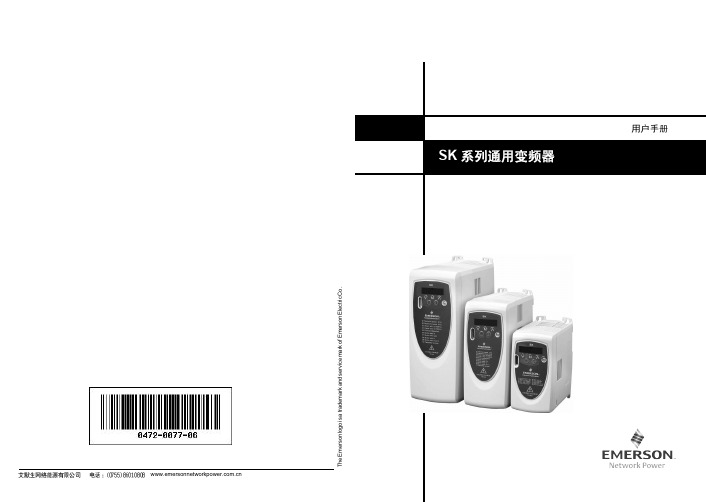
第五章 键盘和显示屏 ...................................................................................... 27 5.1 编程键 ..........................................................................................................27 5.2 控制键 ..........................................................................................................28 5.3 选择和变更参数 ..........................................................................................28 5.3.1 操作指导.........................................................................................28 5.3.2 屏幕显示说明 ................................................................................29 5.4 保存参数 ......................................................................................................30 5.5 参数访问 ......................................................................................................30 5.6 安全代码 ......................................................................................................31 5.6.1 设置安全代码 ................................................................................31 5.6.2 解锁安全代码 ................................................................................31 5.6.3 重新锁定安全代码 ........................................................................32 5.6.4 撤销安全性设置 ............................................................................32 5.7 恢复默认值 ..................................................................................................32
sk双道微量泵的使用流程

SK双道微量泵的使用流程简介SK双道微量泵是一种精密的流体控制设备,广泛应用于实验室、制药、化学工业等领域。
本文将介绍SK双道微量泵的使用流程,并且使用Markdown格式进行编写。
使用设备在开始之前,我们需要准备以下设备: - SK双道微量泵 - 电源适配器 - 小型磁力搅拌器 - 耐酸碱的软管 - 适配器和接头使用步骤1.准备工作在开始使用SK双道微量泵之前,我们需要进行一些准备工作:•将SK双道微量泵放置在平稳的工作台上,确保设备的稳定性。
•连接电源适配器,并将其插入电源插座以供电。
2.连接软管•在SK双道微量泵上找到两个出液口,分别标记为“A”和“B”。
•使用耐酸碱的软管,将“A”通道的软管连接到所需的容器或系统中。
•将“B”通道的软管连接到远端的耐酸碱容器中,确保软管连接紧密。
3.设置流量•打开SK双道微量泵上的电源开关。
•按下菜单按钮,进入设置模式。
•使用上下箭头键选择“流量设置”选项,并按下确认键。
•使用箭头键调整流量大小,并按下确认键保存设置。
4.设定工作模式•在设定流量后,按下确认键返回主菜单。
•使用上下箭头键选择“工作模式”选项,并按下确认键。
•选择所需的工作模式,如“恒定流量”或“线性变化”,并按下确认键保存设置。
5.启动泵•返回主菜单,按下确认键启动泵。
•在操作面板上调整工作参数,如流量大小、泵的速度等。
•确认设置后,按下开始按钮启动泵。
6.监测泵的工作•监测泵的工作过程中的流量和压力表,确保其稳定正常。
•如果发现异常,请检查软管连接是否松动或管路是否堵塞。
7.停止泵•在使用结束后,按下停止按钮停止泵的工作。
•关闭SK双道微量泵上的电源开关。
•仔细拆卸软管并清洗。
注意事项在使用SK双道微量泵时,请注意以下事项: - 请务必按照操作手册提供的参数设置和使用要求进行操作。
- 在更换软管时,请确保软管的耐腐蚀性和耐压性能。
- 在运行泵之前,确保软管连接紧密且无漏水。
- 在泵的运行期间,避免将泵放置在长时间暴露在阳光下或潮湿的环境中。
SK-600I输液泵操作手册(手动录入部分)
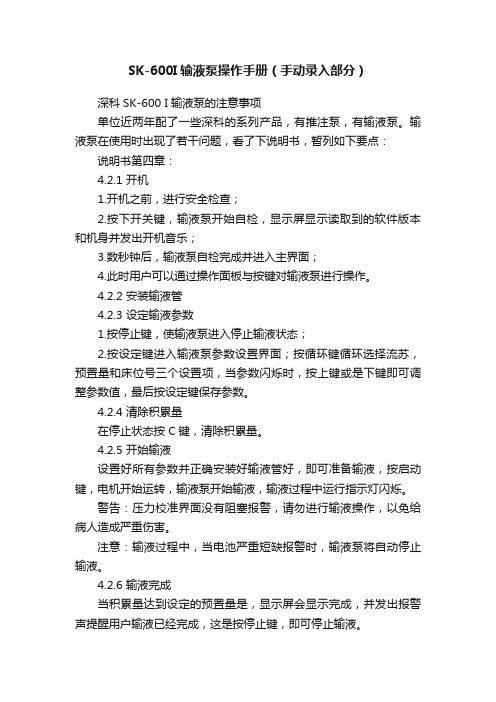
SK-600I输液泵操作手册(手动录入部分)深科SK-600 I 输液泵的注意事项单位近两年配了一些深科的系列产品,有推注泵,有输液泵。
输液泵在使用时出现了若干问题,看了下说明书,暂列如下要点:说明书第四章:4.2.1 开机1.开机之前,进行安全检查;2.按下开关键,输液泵开始自检,显示屏显示读取到的软件版本和机身并发出开机音乐;3.数秒钟后,输液泵自检完成并进入主界面;4.此时用户可以通过操作面板与按键对输液泵进行操作。
4.2.2 安装输液管4.2.3 设定输液参数1.按停止键,使输液泵进入停止输液状态;2.按设定键进入输液泵参数设置界面;按循环键循环选择流苏,预置量和床位号三个设置项,当参数闪烁时,按上键或是下键即可调整参数值,最后按设定键保存参数。
4.2.4 清除积累量在停止状态按 C键,清除积累量。
4.2.5 开始输液设置好所有参数并正确安装好输液管好,即可准备输液,按启动键,电机开始运转,输液泵开始输液,输液过程中运行指示灯闪烁。
警告:压力校准界面没有阻塞报警,请勿进行输液操作,以免给病人造成严重伤害。
注意:输液过程中,当电池严重短缺报警时,输液泵将自动停止输液。
4.2.6 输液完成当积累量达到设定的预置量是,显示屏会显示完成,并发出报警声提醒用户输液已经完成,这是按停止键,即可停止输液。
4.2.7 关机请参照如下步骤关闭输液泵:1.断开输液泵与患者之间的输液管连接:2.按下关机键,待显示屏背光闪烁两秒后松开,输液泵关机。
注意:关机后电池不能充电。
注意;关机后流速等参数恢复默认值。
说明书第五章:5.1 系统功能设置5.1.1 流速设置如图所示,开启输液泵,默认进入输液模式界面,在停止输液状态下,按设置键进入模式参数设置状态,此时按循环键选中流速,预置量,和床位号设置参数,选中流速设置项,其参数反复闪烁,选择对应的数值100,10或1,按上箭头键或下箭头键即可进行相应数值的加减,设置完毕后,按设置键保存设定的参数。
回流焊JI-NS-800II机台操作作业程序

1
2
3
4
目的
适用范围
职责
作业内容
使每一位操作者能按照标准的步骤正确,安全地操作机器,避免造成设备损坏。
使用于SMT车间
生技人员﹕依据规范对机器进安全操作。
4.1检查机器的380V电源有无接对。
4.2打开炉子总电源,再把启动电源打开电脑会自动启动,约要等一分钟后电脑会自动启动炉温系统。炉温系统启动后出自动进入用户菜单。点击FILE可进行文件选择,即可进入炉温设定画面便可以设定炉温温度。
4.5注意事项
4.5.1机台运转时禁止将身体或异物伸进机内,以免被烫伤或夹伤
4.5.2非培训合格人员严禁操作机台。
4.5.3技术员在调轨道时要注意轨道前后有无变形。
4.5.4在生产过程中,过板时先确认炉子上的炉温与测试出来炉温报表相不相同,如有不同请立即通知技术人员进行调整。
修订日期
版本
变更内容
编写
2发部门
□总经理
□副总经理
□企管部
□人力资源部
□总经办
□财务部
□资材部
□产品管理客服部
□工程部
□背光产品营销部
□CCFL研发部
□CCFL制造部
□CCFL品保部
□LED研发部
□照明产品营销部
□照明产品研发部
□照明产品制造部
□照明产品品保部
■LED制造部
4.3根据现生产线所生产的机种,将炉温曲线调出后进行升温,并进行炉温曲线测量.
4.4关机时要先开盖确认炉内还有无PCB板在炉子里,如炉内无PCB板把炉温冷却到90°度以下便可关机。关机后关闭炉子启动电源,再关闭总电源.
4.5定期产线要对设备进行保养并做好相关记录(SMT设备保养记录表).如故障维修做好(SMT设备维修记录表)
SK800控制器说明书V2.1

SK800系列控制器说明书一、SK800控制器介绍1.1 SK800控制器接线图图1-11.2 控制器上的指示灯含义(参照SK800.VSD图)1.3 控制器复位如果想对控制器复位,按下控制器左侧的复位按钮。
复位时,控制器正方的Reset指示灯亮。
1.4 通过TCP/IP与计算机连接控制器上面的TCP/IP三个指示灯反应了TCP/IP网络的通讯情况。
如图1-2所示。
当100M通讯时,网络速度指示灯亮,10M通讯时,指示灯灭。
如果TCP/IP连接指示灯不亮,表明控制器没有同计算机通过TCP/IP连接上。
当控制器与计算机之间有数据发送和接收时,左边的指示灯快速闪烁。
图1-21.5 SK800与SKDC门端控制器的连接将SK800控制器上的COM2与SKDC门端控制器的COM1连接,如图1-3所示。
图1-31.6 SK800与其他信号输入输出设备的连接a) 输入SK800控制器提供16路的TTL输入。
可以将其他设备连接在这些输入点上,用于监控这些设备的状态。
可以将这些输入点称之为“报警输入”。
TTL报警输入应该是干接点,将设备(报警传感器)的一端连接在TTL输入点上,另一端连接在控制器的地,如图1-4所示。
图1-4b) 输出SK800控制器提供8路TTL输出和8路继电器输出,用于驱动外部的报警设备或系统联动,如图1-5所示。
TTL驱动电压DC5V~24V,驱动电流<200mA。
图1-5二、SKDC门端控制器介绍1.1 门端控制器接线图(详见SKDC门端控制器.VSD图)1.2 SKDC控制器上的指示灯1.3 设置SKDC门端控制器的ID你可通过SKDC左下角的一排跳线来设置ID地址,如下图所示。
其中JUMP3-JUMP6用于ID地址的设置。
JUMP1用于将SKDC的波特率复位为出厂默认值19200bps。
JUMP2为预留。
Jump 6 为高位,Jump3 为低位。
当短路器位于左边时,表示“1”,右边时表示“0”。
sk微量泵使用操作流程

sk微量泵使用操作流程下载温馨提示:该文档是我店铺精心编制而成,希望大家下载以后,能够帮助大家解决实际的问题。
文档下载后可定制随意修改,请根据实际需要进行相应的调整和使用,谢谢!并且,本店铺为大家提供各种各样类型的实用资料,如教育随笔、日记赏析、句子摘抄、古诗大全、经典美文、话题作文、工作总结、词语解析、文案摘录、其他资料等等,如想了解不同资料格式和写法,敬请关注!Download tips: This document is carefully compiled by theeditor. I hope that after you download them,they can help yousolve practical problems. The document can be customized andmodified after downloading,please adjust and use it according toactual needs, thank you!In addition, our shop provides you with various types ofpractical materials,such as educational essays, diaryappreciation,sentence excerpts,ancient poems,classic articles,topic composition,work summary,word parsing,copy excerpts,other materials and so on,want to know different data formats andwriting methods,please pay attention!1. 准备工作:洗手并戴上手套。
检查微量泵的外观是否完好,有无损坏或泄漏。
SK系列中文面板综合说明书
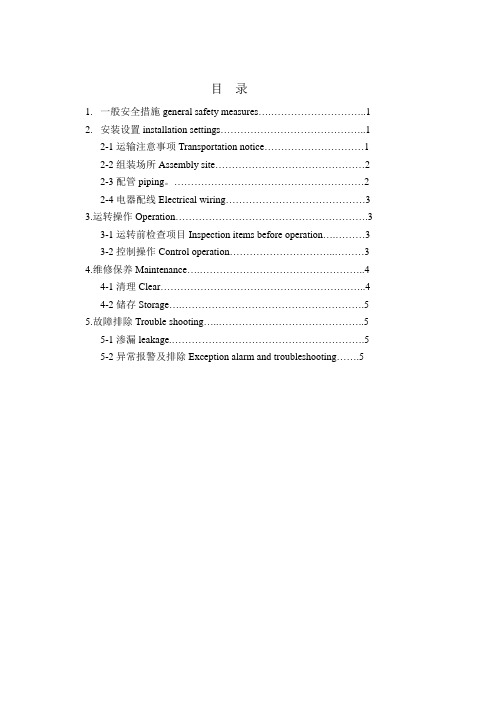
目录1.一般安全措施general safety measures (1)2.安装设置installation settings (1)2-1运输注意事项Transportation notice (1)2-2组装场所Assembly site (2)2-3配管piping。
(2)2-4电器配线Electrical wiring (3)3.运转操作Operation (3)3-1运转前检查项目Inspection items before operation (3)3-2控制操作Control operation (3)4.维修保养Maintenance (4)4-1清理Clear (4)4-2储存Storage (5)5.故障排除Trouble shooting (5)5-1渗漏leakage (5)5-2异常报警及排除Exception alarm and troubleshooting (5)1.一般安全措施在使用本冷却机前,请先详细了解这些安全要求。
使用本冷却机时请遵守这些安全要求以避免火灾、电击或人身伤害。
(1)维持工作区域干净并通风良好,杂乱或昏暗的环境易造成意外。
(2)不可在危险环境操作:请勿在潮湿、被雨淋或有潜在爆炸性的场所使用本冷却机。
(3)勿使儿童接近:所有非操作人员皆应在工作区域之外的安全场所。
(4)使用适当的电线:请使用可承受本冷却机额定电流且状况良好的电源线。
(5)请勿堆积物品在本冷却机上:请勿在冷却机上方放置任何物品,物品掉落容易造成人身伤害或机械损伤。
(6)更换电线前,请先将电源关闭。
(7)若有任何修理或更换零件时,请注意下列事项:(A)首先请将操作开关关闭,并切掉电源,再更换零件。
(B)若需要用到气焊的场合,请避免火直接碰到油或油气而产生火灾。
(C)若需要排放冷媒时,请在通风良好的场所排放,以免窒息。
2.安装设置本冷却机是为精密机械而设计的水冷却装置,它在精密机械上,能提供高精度的水温控制。
SK-2系列智能PID调节数显控制仪说明书

coP
控制输出信号选择
outL outH
控制输出下限 控制输出上限
地址 00H 01H 02H 03H
取值范围 -19 99~9999 -1999~9 999 -1999~9 999 -1999~9 999
说明 三/ 2/ 3) 三/ 2/ 4) 三/ 2/ 4) 三/ 2/ 4)
地址 10H 11H 12H 13H 14H 15H 16H 17H 18H 19H 1AH
★以符号形式表示参数值的参数,在修改时,闪烁位应处于末位。
⑦ 按 键存入修改好的参数,并转到下一参数; 重复④~⑦步,可设置本组的其它参数。
退出设置 :在显示参数符号时,按住设置键 不松开,直到退出
参数设置状态。
★在 参数设 置过 程中, 若1分 钟以上 无按键 操作, 将自 动退出 设置
状态。
2、参 数显示 说明
变送输出下限 变送输出上限
地址 40H 41H 43H
44H
取值范围 0~9 9 注6 注7
注7
说明 三/ 2/ 7) 三/ 2/ 7) 三/ 2/ 7)
三/ 2/ 7)
47H
注7
三/ 1/ 3)
48H
0~3
三/ 2/ 2)
4 9 H - 1999~99 99 五/ 1
4 A H 0. 00 0~2. 000 三/ 2/ 6)
速坤仪表
S K系 列 智 能 数 显 仪
智 能PI D调节 数 显控制 仪
操作说明书
上海速坤仪器仪表有限公司
SHA NGHAI SUKUN INSTRUMENTS AND METERSCO,.LTD.
I SO 9 0 0 1
260
ISO 9001质 量管 理 体系 认证 企 业
康特尔智能调节仪说明书
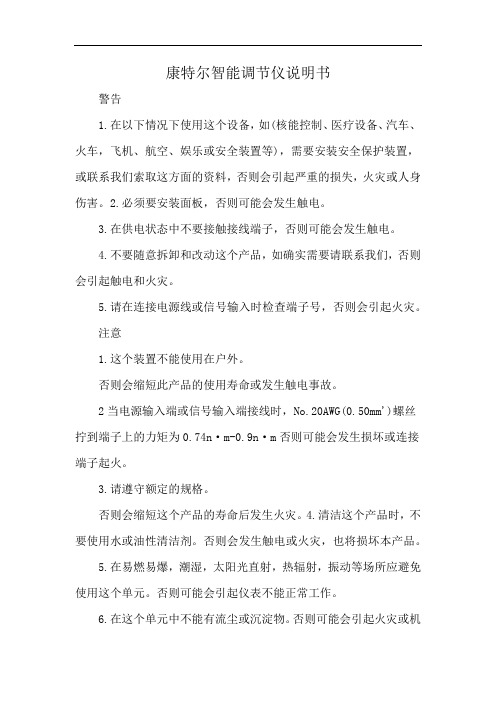
康特尔智能调节仪说明书
警告
1.在以下情况下使用这个设备,如(核能控制、医疗设备、汽车、火车,飞机、航空、娱乐或安全装置等),需要安装安全保护装置,或联系我们索取这方面的资料,否则会引起严重的损失,火灾或人身伤害。
2.必须要安装面板,否则可能会发生触电。
3.在供电状态中不要接触接线端子,否则可能会发生触电。
4.不要随意拆卸和改动这个产品,如确实需要请联系我们,否则会引起触电和火灾。
5.请在连接电源线或信号输入时检查端子号,否则会引起火灾。
注意
1.这个装置不能使用在户外。
否则会缩短此产品的使用寿命或发生触电事故。
2当电源输入端或信号输入端接线时,No.20AWG(0.50mm')螺丝拧到端子上的力矩为0.74n·m-0.9n·m否则可能会发生损坏或连接端子起火。
3.请遵守额定的规格。
否则会缩短这个产品的寿命后发生火灾。
4.清洁这个产品时,不要使用水或油性清洁剂。
否则会发生触电或火灾,也将损坏本产品。
5.在易燃易爆,潮湿,太阳光直射,热辐射,振动等场所应避免使用这个单元。
否则可能会引起仪表不能正常工作。
6.在这个单元中不能有流尘或沉淀物。
否则可能会引起火灾或机
械故障。
7.不要用汽油,化学溶剂清洁仪表外壳。
使用这些溶剂会损害仪表外壳。
请用柔软的湿布(水或酒精〉清洁塑料外壳。
基本工作流程 SilkTest 2008 R2 用户手册说明书

Using the Basic Workflow SilkTest®2008 R2Borland Software Corporation8310 N. Capital of Texas HwyBuilding 2, Suite 100Austin, TX 78731 USABorland Software Corporation may have patents and/or pending patent applications covering subject matter in this document. Please refer to the product CD or the About dialog box for the list of applicable patents. The furnishing of this document does not give you any license to these patents.Copyright © 2003–2008 Borland Software Corporation and/or its subsidiaries. All Borland brand and product names are trademarks or registered trademarks of Borland Software Corporation in the United States and other countries. All other marks are the property of their respective owners.December 2008PDFTable of ContentsOverview of the Basic Workflow (4)Creating a SilkTest Project (5)Enabling and Testing Extension Settings (7)Configuring the Recovery System (8)Recording a Testcase (9)Running a Testcase (11)Exploring Results (12)Overview of the Basic WorkflowThe Basic Workflow bar guides you through the process of creating a testcase.To create and execute a testcase, click each icon in the workflow bar to perform the relevant procedures including:•Create a project•Enable extensions•Setting the recovery system•Record a testcase•Run a testcase•View test results using the Silk TrueLog ExplorerThis workflow is on by default; you can turn it on and off by choosing Workflows/Basic.Extensions that SilkTest can automatically configureUse the Basic Workflow to have SilkTest automatically enable extensions for:•Windows Forms applications•Windows Presentation Foundation (WPF) applications•Standalone Java and Java AWT applications•Java Web Start applications, and InstallAnywhere applications and applets•Java SWT applications•Windows based client/server applications• Powerbuilder applications• xBrowser applications• Web applications•Adobe Flex applicationsFor specific information about supported versions, see the Release Notes by choosingStart/Programs/Borland/SilkTest <version>/Release Notes.The Basic Workflow does not automatically configure browser applications containing ActiveX objects. To configure a browser application with ActiveX objects, check the ActiveX check box in the row for the extension you are enabling in the Extensions dialog.If the Basic workflow does not support your configuration, you can enable the extension manually. See Enabling extensions manually in the online Help and the Release Notes for more information.Creating a SilkTest ProjectYou can use the Basic Workflow bar to create a new project or open an existing project. Only one project can be open at a time. In this tutorial, we’ll create a new project for use with the GMO Web application. The examples in this tutorial use Internet Explorer 7 and the GMO Web application, available at: /gmopost/1 In SilkTest, click Open Project/New Project on the Basic workflow bar.2 On the New Project dialog, under Rich Internet Applications, click Web and then click OK.3 On the Create Project dialog, type GMO_Test in the Project Name field and create GMOtestcase using Basic Workflow bar in the Description field.4 Click OK to save your project in the default location, <SilkTest installation directory>\Project.When you click OK, SilkTest:• creates a projectname folder, in this case, GMO_Test, within the <SilkTest installation directory>\Projects directory•writes the project file, GMO_Test.vtp, and GMO_Test.ini to this location•copies the SilkTest extension .ini files (appexpex.ini, axext.ini, domex.ini, and javaex.ini) to <SilkTest installation directory>\Projects\GMO_Test\extend subdirectory.If you do not want to save your project in the default location, click Browse and specify the folder in which you want to save your project.5 SilkTest creates your project and displays nodes on the Files and Global tabs for the files andresources associated with this project.For more information about SilkTest projects, see Overview of SilkTest Projects in the online Help or choose Start/Programs/Borland/SilkTest <version>/Documentation/SilkTest Tutorials and complete the Working with Projects tutorial.You are now ready to complete the next step on the Workflow bar, Enabling Extensions.Enabling and Testing Extension SettingsNow that you have created the GMO_Test project, you are ready to use the Basic Workflow bar to enable the appropriate extensions to test the GMO Web application.An extension is a file that serves to extend the capabilities of, or data available to, a more basic program. SilkTest provides extensions for testing applications that use non-standard controls in specific development and browser environments.NoteThis Web application tutorial uses Internet Explorer 7.0. You can use other supported browsers to perform the procedures in this tutorial. However, slight differences in the window identifiers and other UI elements exist. For details about supported browsers, refer to the SilkTest Release Notes.1 Start the application or applet for which you want to enable extensions, in this case:/gmopost/. Make sure the application is not minimized.2 Click Enable Extensions on the Basic Workflow bar.3 Click Welcome to Green Mountain Outpost from the list on the Enable Extensions dialog, andthen click Select. If the application does not appear in the list, make sure it is not minimized, and then click Refresh.4 On the Extension Settings dialog, click OK to enable the DOM extension.5 When the Test Extension Settings dialog appears, close the GMO Web application, and thenrestart it in the same way in which you opened it; for example, by opening Internet Explorer and navigating to /gmopost/.6 On the Test Extension Settings dialog, click Test.7 Click OK on the Test Passed dialog.You are now ready to configure the recovery system, which ensures that each testcase begins and ends with the application in its intended state, even if an application error occurs.Configuring the Recovery SystemSilkTest’s recovery system allows you to run tests unattended. When your application fails, the recovery system restores the application to a stable state, known as the BaseState, so that the rest of your tests can continue to run unattended.Using the Basic Workflow bar, you can identify the starting point of the application you are testing, the BaseState, and configure SilkTest’s recovery system to return your application to this BaseState: before running a testcase; during a testcase, if an error occurs; and after a testcase completes. For more information about the recovery system, see Overview of the default recovery system in the online Help.1 Make sure the GMO Web application is running.2 Click Set Recovery System on the Basic Workflow bar.3 From the Application list, click Welcome to Green Mountain Outpost on the Set RecoverySystem dialog. Notice that the Frame file name, frame.inc, the URL on which to begin testing, /gmopost/, and the window name, WelcomeToGreenMountainOutp,appear.4 Click OK.5 Click OK when the message indicating that the recovery system is configured appears.6 A new 4Test include file, frame.inc, opens in the SilkTest Editor; click the plus sign in the file tosee the contents of the frame file.You are now ready to record a testcase for the GMO Web application.Recording a TestcaseNow that you have configured the recovery system, you are ready to record a testcase. A testcase is an automated test that addresses one objective of a testplan1 On the Basic Workflow bar, click Record Testcase.2 On the Record Testcase dialog, type PlaceOrder in the Testcase name field. (Since youconfigured DefaultBaseState when setting up the recovery system, you do not need to modify the Application state.)3 Click Start Recording. SilkTest:•Closes the Record Testcase dialog•Starts your application, if it was not already running•Removes the editor window from the display•Displays the Record Status window•Waits for you to take further action4 When Recording flashes on the Record Status window, begin recording your testcase byclicking the Enter GMO OnLine button on the GMO home page. You may notice a rectangle flashing on the OnLine Catalog page as you move your cursor over objects. This is SilkTest’s way of letting you know that it has recognized the objects.5 In the Order Quantity column, type 1 in the first row to order a 3 Person Dome Tent.6 Click the Glacier Sun Glasses link. Review the description, and then click the Back button inthe browser. If you make any typos or extra clicks while recording, you can always remove them later.7 Type 1 in the third row of the Order Quantity column to order 1 pair of sunglasses, type 2 in thenext row to order two pairs of padded socks, and then click Place An Order.8 Click Done on the Record Status dialog. The actions you recorded appear in the RecordTestcase dialog. If you captured additional cursor movements or clicks the text may be different.9 On the Record Testcase dialog, click Paste to Editor.10 On the Update Files dialog, click OK to paste the testcase to the Editor and update the windowdeclarations in the frame file SilkTest created when setting up the recovery system.11 Click the plus sign in the Editor to see the testcase you created.12 Choose File/Save.13 In the Save As dialog, specify the file name and location for the testcase and then click Save.14 Click Yes to add this file in your project.You are now ready to run your testcase.Using the Basic Workflow 11 Running a TestcaseWhen you run a testcase, SilkTest interacts with the application by executing all the actions youspecified in the testcase and testing whether all the features of the application performed as expected. 1 Make sure that the testcase you want to run is in the active window.2 On the Basic Workflow bar, click Run Testcase .3 SilkTest displays the Run Testcase dialog, which lists all the testcases contained in the currentscript.4 On the Run Testcase dialog, click PlaceOrder , and then click Run . SilkTest executes the teston your machine – you can see it replicating the clicks and cursor movements that yourecorded. It then displays the results; the PlaceOrder testcase passed.You can now explore the results.Exploring ResultsWhenever you run tests, SilkTest generates a results file, which indicates how many tests passed and how many failed, describes why tests failed, and provides summary information. You can invoke comparison tools from within the results file that pinpoint exactly how the runtime results differ from your known baselines. Testplan results files offer additional features, such as the ability to generate a Pass/Fail report or compare different runs of the testplan.SilkTest also provides the Silk TrueLog Explorer to help you analyze test results files. You must configure SilkTest to use the Silk TrueLog Explorer. You can enable TrueLog using the Run Testcase dialog or the TrueLog Options dialog. Using the Run Testcase dialog enables you to enable or disable TrueLog each time you run a testcase. Choose Options/TrueLog to open the TrueLog Options dialog and specify what you want to capture. For more information about using Silk TrueLog, see the Silk TrueLog Explorer for SilkTest User Guide by choosing Start/Programs/Borland/SilkTest<version>/Documentation/Silk TrueLog Explorer User Guide.1 On the Basic Workflow bar, click Explore Results.2 On the Results Files dialog, navigate to the file name that you want to review and click Open.By default, the results file has the same name as the executed script, suite, or testplan. Toreview a file in the SilkTest TrueLog Explorer, open a .xlg file. To review a SilkTest results file in SilkTest, open a .res file.You have completed the Basic Workflow tutorial and successfully created a project, enabled and tested extension settings, configured the recovery system, and recorded and ran a testcase. For more information about working with SilkTest, see the online Help, or access additional tutorials by choosing Start/Programs/Borland/SilkTest <version>/Documentation/Tutorials.12 Using the Basic Workflow。
SK-800II操作手册

6.1 打印机规格 ...................................... 6-1 6.2 接口接头引脚 .................................... 6-4 6.3 字符集 .......................................... 6-8 6.4 控制码摘要表 ................................... 6-14
SK-800II 外型精巧、质量可靠、功能齐全、用途广泛, 是税务、银行、运输、医院、商业、POS 系统等票据用户的极 佳选择。
SK-800II 超高速多功能 24 针票据打印机是由航天信息股 份有限公司制造的新型票据打印机。秉承航天信息股份有限 公司“信心服务”品牌的精神,我们将诚心地为您提供及时 的帮助。随时随地、遇到任何问题,请您与我们联系,我们 将为您热忱服务。
安装打印机 1-4
1.4 安装和更换色带盒
安装和更换色带盒步骤如下: 1、 关掉打印机电源。 2、 先把面盖揭起,如下图所示。
3、 将间隙调杆拨至最大位置,以便打印头和打印辊之间的间隙 处于最大值,即“换色带”的位置,如下图所示。
安装打印机 1-5
4、 更换新色带盒之前,请先拿开旧色带盒。如下图所示,用双 手的食指压住色带盒上中央的卡片,往外推动,从机架上取 下色带盒。 注意:当第一次安装新色带盒时,应跳过此步骤,直接进行 第 5 步骤。
安装打印机 1-2
1.3 打印机部件
要熟悉打印机部件及功能,请参阅下一页。
安装打印机 1-3
间隙调杆: 导 纸 板:
skzb800微机保护说明书
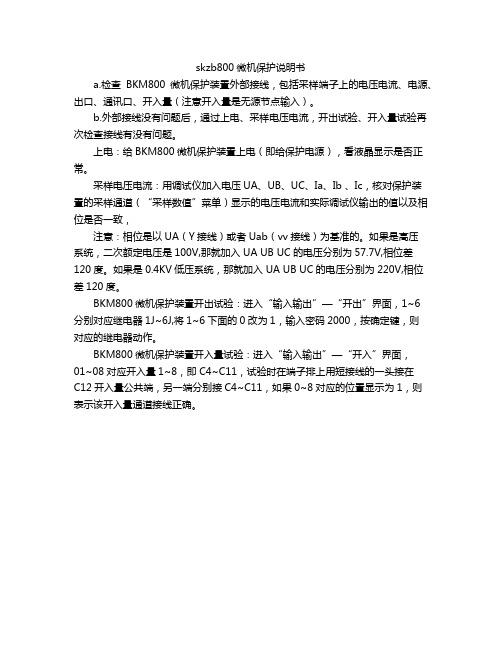
skzb800微机保护说明书
a.检查BKM800微机保护装置外部接线,包括采样端子上的电压电流、电源、出口、通讯口、开入量(注意开入量是无源节点输入)。
b.外部接线没有问题后,通过上电、采样电压电流,开出试验、开入量试验再次检查接线有没有问题。
上电:给BKM800微机保护装置上电(即给保护电源),看液晶显示是否正常。
采样电压电流:用调试仪加入电压UA、UB、UC、Ia、Ib 、Ic,核对保护装
置的采样通道(“采样数值”菜单)显示的电压电流和实际调试仪输出的值以及相位是否一致,
注意:相位是以UA(Y接线)或者Uab(vv接线)为基准的。
如果是高压
系统,二次额定电压是100V,那就加入 UA UB UC的电压分别为57.7V,相位差120度。
如果是0.4KV低压系统,那就加入 UA UB UC的电压分别为220V,相位差120度。
BKM800微机保护装置开出试验:进入“输入输出”—“开出”界面,1~6
分别对应继电器1J~6J,将1~6下面的0改为1,输入密码2000,按确定键,则
对应的继电器动作。
BKM800微机保护装置开入量试验:进入“输入输出”—“开入”界面,
01~08对应开入量1~8,即C4~C11,试验时在端子排上用短接线的一头接在
C12开入量公共端,另一端分别接C4~C11,如果0~8对应的位置显示为1,则
表示该开入量通道接线正确。
kt8002c使用说明
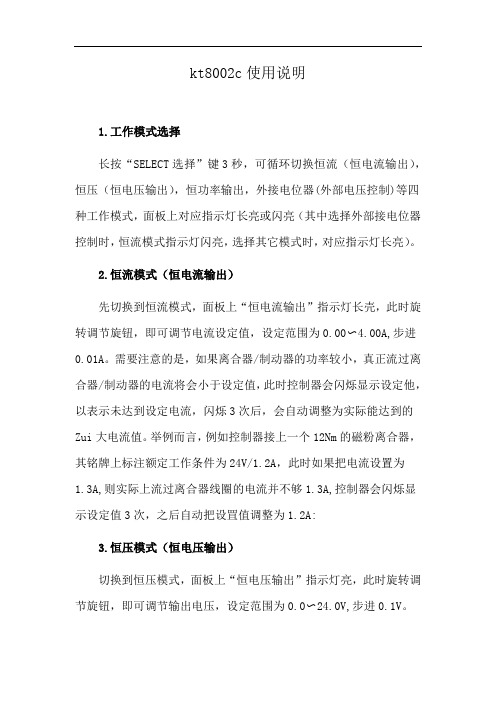
kt8002c使用说明1.工作模式选择长按“SELECT选择”键3秒,可循环切换恒流(恒电流输出),恒压(恒电压输出),恒功率输出,外接电位器(外部电压控制)等四种工作模式,面板上对应指示灯长亮或闪亮(其中选择外部接电位器控制时,恒流模式指示灯闪亮,选择其它模式时,对应指示灯长亮)。
2.恒流模式(恒电流输出)先切换到恒流模式,面板上“恒电流输出”指示灯长壳,此时旋转调节旋钮,即可调节电流设定值,设定范围为0.00〜4.00A,步进0.01A。
需要注意的是,如果离合器/制动器的功率较小,真正流过离合器/制动器的电流将会小于设定值,此时控制器会闪烁显示设定他,以表示未达到设定电流,闪烁3次后,会自动调整为实际能达到的Zui大电流值。
举例而言,例如控制器接上一个12Nm的磁粉离合器,其铭牌上标注额定工作条件为24V/1.2A,此时如果把电流设置为1.3A,则实际上流过离合器线圈的电流并不够1.3A,控制器会闪烁显示设定值3次,之后自动把设罝值调整为1.2A:3.恒压模式(恒电压输出)切换到恒压模式,面板上“恒电压输出”指示灯亮,此时旋转调节旋钮,即可调节输出电压,设定范围为0.0〜24.0V,步进0.1V。
4.恒功率模式使用恒功率模式前,需要标定离合器/制动器。
方法是先断开电源,接上离合器/制动器,再按住“SELECT选择”键的同时接通电源,则控制器会自动检测离合器/制动器的Zui大功率。
标定过程中,“恒功率输出”指示灯会闪烁,数码屏上会显示检测到的电流值。
标定完成后,即可以使用恒功率模式。
标定一次后,以后无需重复标定(如果更换不同型号的离合器/制动器则滞重新标定)。
在恒功率模式下,转动调节旋钮,即可调节输出功率,范围0%〜100%,步进0.1V。
5.外接电位器控制(外部电压控制)先切换到外接电位器控制模式,此时面板上“A恒电流输出”指示灯闪亮,控制器数屏实时显示测垦到的电流值。
此模式下,面板上的上下按键与调节旋钮均不起作用,输出压将由外接的电位器(或外部0〜10V)来控制,对应输出0〜24V。
- 1、下载文档前请自行甄别文档内容的完整性,平台不提供额外的编辑、内容补充、找答案等附加服务。
- 2、"仅部分预览"的文档,不可在线预览部分如存在完整性等问题,可反馈申请退款(可完整预览的文档不适用该条件!)。
- 3、如文档侵犯您的权益,请联系客服反馈,我们会尽快为您处理(人工客服工作时间:9:00-18:30)。
请将打印机平放在工作台上。 避免将打印机置于过热、过度潮湿和灰尘过多的地方。 接上稳定电源,避免与电冰箱之类大功率或有干扰的电器同 一电源。 关掉打印机后才能拔掉插头,打印机应最好放置在接近插座 的地方,便于使用。 打印机应放置在走纸空间足够的地方。 如果用打印机并行接口连接,确保电缆长度在 2 米范围内。 用 RS-232C 连接,可选 SPC-32K 转换器,连接距离可在 15 米以内。
第 4 章 参数设置 ..................................... 4-1
4.1 如何选择打印机参数设置 .......................... 4-1 4.2 如何进行参数设置 ................................ 4-2 4.3 如何进行双向测试及纵向校正 ..................... 4-18 4.4 如何进行打印针自动调整设置 ..................... 4-22 4.5 如何进行打印针补偿设置 ......................... 4-24 4.6 票据通设置和使用 ............................... 4-26 4.7 增值税票打印定位 ............................... 4-29 4.8 如何进行用户调整设置 ........................... 4-30 4.9 如何恢复出厂设置 ............................... 4-33
安装打印机 1-2
1.3 打印机部件
要熟悉打印机部件及功能,请参阅下一页。
安装打印机 1-3
间隙调杆: 导 纸 板:
入 纸 槽: 打 印 头: 面 盖: 控制面板:
送纸调杆:
送纸旋钮: 电源开关: 色 带 盒: 链 轮: 电 源 线: 接 口:
控制打印色度,调校打印头间隙,以配合纸张厚度。 调整单页纸的位置,便于打印机检查打印纸是否插 入,保证正确安装。 插入单页纸。 24 根打印针及其驱动部分组成。 保护打印头及其它内部部件并降低噪音。 表示打印机状态,可对打印机功能进行多种简易操 作。 该调杆有两个位置,向前用于链式纸,向后用于单 页纸。 手动送纸。 电源开或关。 内装打印色带。 控制链式纸移动。 连接打印机和电源插座。 连接计算机与打印机。
.
绪言
承蒙惠顾,购得 Aisino SK-800II 超高速多功能 24 针票 据打印机。在使用打印机前,请仔细阅读此用户手册,以便 能正确操作。本手册提供了打印机的安装步骤、功能及操作、 软件及选件介绍、故障排除和技术规范等详细信息,请妥善 保存以备用。
SK-800II 打印机是由航天信息股份有限公司制造的高性/ 价比的超高速窄行平推式票据打印机。
SK-800II 外型精巧、质量可靠、功能齐全、用途广泛, 是税务、银行、运输、医院、商业、POS 系统等票据用户的极 佳选择。
SK-800II 超高速多功能 24 针票据打印机是由航天信息股 份有限公司制造的新型票据打印机。秉承航天信息股份有限 公司“信心服务”品牌的精神,我们将诚心地为您提供及时 的帮助。随时随地、遇到任何问题,请您与我们联系,我们 将为您热忱服务。
航天信息打印机维修服务分公司 专线电话:86-010-68227932-111、115 传 真:86-010-68228037 地 址:北京市海淀区复兴路 65 号电信实业大厦 910 室 邮政编码:100036
目录
第 1 章 安装打印机 ................................... 1-1
航天信息股份有限公司技术服务中心 咨询及投诉电话:4008106116 地 址:北京市海淀区杏石口路甲 18 号航天信息园 邮政编码:100195
航天信息打印机维修服务分公司负责 SK-800II 打印机的 售后服务及维修工作。当您使用的打印机出现任何故障时, 请拨打专线电话,我们的工程师将帮助您排除故障,并提供 打印机的各种维护知识。
第 3 章 控制面板 ..................................... 3-1
3.1 按钮及其指示灯 .................................. 3-1 3.2 开机功能 ........................................ 3-4 3.3 组合功能 ........................................ 3-7
企业公开信息:
1. 售后服务免费拨打联系电话“4008106116”咨询。 2. 产品工作、待机、休眠及关闭状态的最大及最小能耗如下:
产品使用状态 工作时 待机 休眠 关闭
最大能耗 78W 8W 7W
小于 0.1W
最小能耗 10W 7W 7W 0
注:只有当产品无任何外接输入电源相连时才能实现零能耗。
第 5 章 故障和保养 ................................... 5-1
5.1 故障处理 ........................................ 5-1 5.2 保养与维护 ...................................... 5-6
1.1 开箱和检查 ...................................... 1-1 1.2 放置打印机 ...................................... 1-2 1.3 打印机部件 ...................................... 1-3 1.4 安装和更换色带盒 ................................ 1-5 1.5 打印机和主机连接 ................................ 1-8 1.6 连接电源 ........................................ 1-9 1.7 安装打印驱动程序 ............................... 1-10
第 6 章 规格 ......................................... 6-1
6.1 打印机规格 ...................................... 6-1 6.2 接口接头引脚 .................................... 6-4 6.3 字符集 .......................................... 6-8 6.4 控制码摘要表 ................................... 6-14
5、 沿顺时针方向转动色带盒上的旋钮,确保色带已被拉紧。
安装打印机 1-6
6、 将色带盒从机架两边的凹槽插入,使色带盒两边的卡扣卡在 机架上,将色带夹在打印头和色带保护片中间,并转动色带 盒上旋钮,使色带盒卡紧在机架上,如下图所示。
7、 确保色带已夹在打印头和色带保护片中间,色带盒已固定在 机架的适当位置上,如下图所示。
第1章 安装打印机
1.1 开箱和检查
打开纸箱,对照下图检查箱内部件和附件是否齐全。如果有任何 部件遗失,请与卖方联系。 注意:使用之前,请先取出打印头固定板,保留原包纸旋钮未安装于机器上,请从缓冲泡沫上取出并安装
附件
安装打印机 1-1
1.2 放置打印机
3. 如果用户需对产品性能升级或更换模块,请致电“4008106116”咨 询,我们将给您详细解答。
4. 当您弃置达到使用寿命年限的针式打印机产品时,我们建议您将废 弃产品返还给本公司或全国各地航天信息股份有限公司服务网点, 由航天信息股份有限公司作统一处理,以保护生态环境。
5. 本产品能使用含至少 50%回收纤维的打印纸进行打印。
安装打印机 1-4
1.4 安装和更换色带盒
安装和更换色带盒步骤如下: 1、 关掉打印机电源。 2、 先把面盖揭起,如下图所示。
3、 将间隙调杆拨至最大位置,以便打印头和打印辊之间的间隙 处于最大值,即“换色带”的位置,如下图所示。
安装打印机 1-5
4、 更换新色带盒之前,请先拿开旧色带盒。如下图所示,用双 手的食指压住色带盒上中央的卡片,往外推动,从机架上取 下色带盒。 注意:当第一次安装新色带盒时,应跳过此步骤,直接进行 第 5 步骤。
第 2 章 纸的安装和使用 ............................... 2-1
2.1 选纸 ............................................ 2-1 2.2 调校打印头间隙 .................................. 2-1 2.3 装入单页纸 ...................................... 2-2 2.4 装入链式纸 ...................................... 2-4
口两边的扣杆把电缆插头扣紧至听到接口电缆卡紧的响声。 3、 将接口电缆另一端连到计算机上,连接步骤按主机手册指示。 注意:打印机开始工作时,确定计算机一端的接口电缆已经完全 安装好。将打印机插头插上时,请勿打开打印机电源。如果打印 机长时间不使用,请拔掉电源线。
安装打印机 1-7
8、 再次转动色带盒上旋钮,确保色带已被拉紧。 9、 把面盖小心盖好。打印机正常工作时,盖上面盖可以隔离灰
尘,同时减低打印时产生的噪音,打开面盖仅是为了更换色 带及进行调整。 10、 将间隙调杆拨至原来的位置,以便打印头和打印辊的间隙恢 复到原始状态。
1.5 打印机和主机连接
使用标准并行接口电缆连接打印机和计算机,就 PC 或兼容计算机 来说,即使用 25 芯 D 型插头连接计算机,并用另一端 36 芯 Centronics 插头与打印机相连,如果将打印机连到另外一种计算 机上,请参阅接口配置。请按如下步骤连接打印机与主机: 1、 关掉打印机及计算机电源。 2、 按下图所示将接口电缆连到打印机上,确保插头插紧。用接
